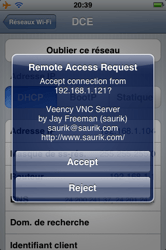Vous avez sans doute déjà aperçu l’une des présentations de Steve Job lorsqu’il démontre l’iPhone sur un écran géant. Officiellement, il n’existe aucune application qui permet d’afficher l’écran d’un iPhone sur un ordinateur. Cependant, si vous possédez un iPhone jailbreaké, vous pourrez facilement afficher l’écran et même le boîtier de l’appareil sur l’écran de votre ordinateur.
Mise à jour: Il existe dorénavant une solution beaucoup plus simple pour afficher votre iPhone ou iPad à l’écran de votre ordinateur. Pour plus de détail, consultez mon billet qui s’intitule » iPhone – iPad: comment afficher votre appareil sur l’écran d’un Mac ou PC« .
À quoi bon afficher l’écran d’un iPhone sur l’écran d’un ordinateur?
- Si vous concevez ou vendez des applications, cette technique vous permettra de faire des démonstrations.
- Si vous devez former un groupe d’utilisateurs.
- Si vous supportez des utilisateurs d’iPhone, vous pourrez présenter des solutions en utilisant une conférence Web.
- Pour créer des tutoriels vidéos (screencast).
- pour saisir de l’information sur votre iPhone avec le confort du clavier standard.
Vous devez dans un premier temps vous assurer que votre iPhone est jailbreaké. S’il ne l’est pas, vous trouverez l’information nécessaire pour réaliser cette opération ici.
[flv:/video/iphone.flv 450 300]
Cette vidéo est aussi disponible sur Vimeo.
À mon avis, il y a deux applications intéressantes qui permettent l’affichage de votre iPhone sur votre ordinateur. La première se nomme ScreenSplitr et la seconde Veency. ScreenSplitr est une solution pour Mac seulement. Cette application permet non seulement d’afficher l’écran d’un iPhone, mais aussi son boîtier. L’illusion est donc parfaite. Pour afficher le boîtier du iPhone, vous devez installer Demogod sur votre Mac. Cette application se connectera à ScreenSplitr à l’aide d’une connexion Wi-Fi. Notez qu’avec ScreenSplitr il est impossible de prendre le contrôle d’un iPhone depuis votre Mac. Donc vous utilisez l’iPhone pour animer la présentation.
Veency, comme son nom l’indique, est un serveur VNC qui réside sur votre iPhone. Contrairement à ScreenSplitr, cette solution fonctionne aussi sur Windows ou Linux. En plus de fonctionner sur plusieurs systèmes d’exploitation, Veency permet de prendre le contrôle d’un iPhone depuis un poste de travail. Cette application utilise aussi une connexion Wi-Fi pour communiquer entre l’iPhone et le PC. Une fois que vous aurez installé Veency, ne cherchez pas son icône sur le tableau de bord de votre iPhone. Il n’y en a pas, le seul renseignement dont vous aurez besoin ce sera l’adresse IP de votre iPhone. Vous la trouverez dans le paramètre de configuration du réseau Wi-Fi de votre iPhone.
Ces applications se téléchargent depuis Cydia, la boutique «alternative» du iPhone jailbreaké.
Benoit Descary